Se hai mai perso tutte le schede bloccate e aperte in Firefox, sai quanto può essere frustrante. Jack Wallen ti mostra come esegue il backup della sua sessione per recuperare le schede dall’istanza precedente.
Ecco come funziona il flusso di lavoro del mio browser Web Firefox.
Ogni mattina, quando sono pronto per iniziare la mia prima sessione di scrittura, accedo al mio PC desktop e lancio Firefox. Quando il browser si apre, inizia nella mia sessione precedente (con tutte le mie schede bloccate e altre schede che avrei potuto avere aperte per la ricerca). Scrivo e scrivo e scrivo. Che va avanti per tutto il giorno. Quando arriva il momento di spegnere le luci nel mio ufficio, chiudo Firefox (perché uso la versione Nightly e voglio applicare le ultime aggiunte all’inizio della mattina successiva) e dico buonanotte.
Il giorno dopo ricomincio tutto da capo. Quel flusso di lavoro raramente mi fallisce.
Ma a volte lo fa. Vedete, ho Firefox impostato su Ripristina la sessione precedente (in Impostazioni), quindi riprende sempre da dove avevo interrotto. È qui che può diventare problematico. Diciamo, ad esempio, che mi dimentico di avere una seconda finestra di Firefox aperta con un’unica scheda. Se non chiudo prima quella finestra secondaria quando riapro Firefox il giorno successivo, si ricorderà lo stato in cui si trovava l’ultima volta che è stato chiuso. Se chiudo quell’unica finestra per ultima… vedi dove sta andando.
Quindi cosa faccio?
Un modo per evitare tale frustrazione è eseguire regolarmente il backup di una directory specifica che ospita lo stato della sessione. Non è infallibile al 100%, ma mi ha aiutato in passato.
Ti mostrerò come fare proprio questo. Dimostrerò su Linux, ma questo può essere fatto anche su macOS e Windows (devi solo regolare le directory e gli strumenti utilizzati).
Di cosa avrai bisogno
L’unica cosa di cui hai bisogno è un’istanza in esecuzione di Firefox. Questo è tutto. Andiamo a lavorare.
Come individuare la directory del tuo profilo Firefox
La prima cosa che dobbiamo fare è individuare la nostra directory del profilo di Firefox. Per fare ciò, apri Firefox e digita about:support nella barra degli indirizzi. Nella finestra risultante ( Figura A ), cerca la riga Directory dei profili.
Figura A
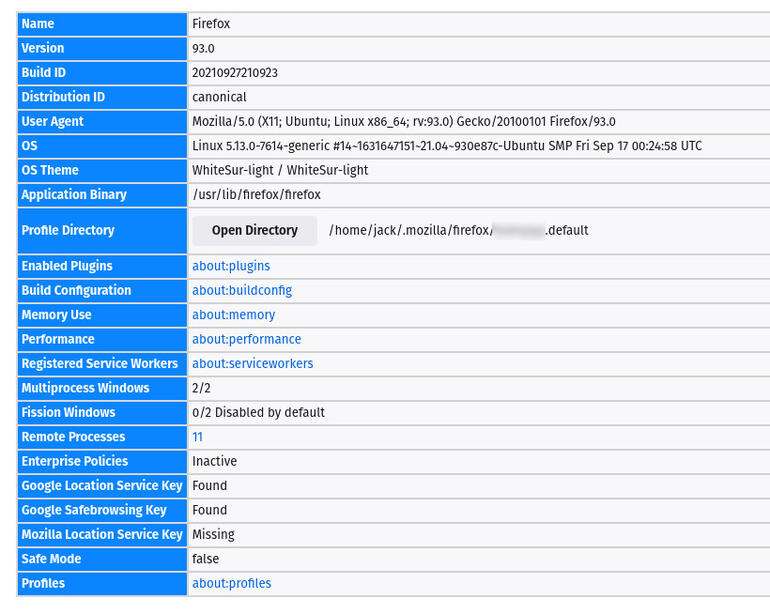
Questa pagina fornisce più informazioni su Firefox di quante probabilmente tu abbia mai avuto bisogno.
La directory del tuo profilo sarà in /home/USER/.mozilla/firefox/STRING.default
Dove USER è il tuo nome utente Linux e STRING è una stringa casuale di caratteri.
Copia quel percorso completo.
Come creare il backup in Firefox
Quello che faremo è usare cron per creare un backup giornaliero che verrà eseguito prima della chiusura di Firefox alla fine della giornata. Supponiamo, ad esempio, di chiudere Firefox alle 22:00. Eseguiremo il backup alle 21:00 (in questo modo sappiamo che stiamo salvando tutte le nostre schede aperte).
Creeremo uno script che eseguirà il backup e quindi creeremo un cron job che eseguirà lo script ogni notte alle 21:00
Crea lo script con il comando:
nano firefoxbackup.sh
In quello script aggiungi quanto segue:
#!/bin/bash BDIR="/home/USER/.mozilla/firefox/STRING.default/sessionstore-backups" BLOC="/home/USER/Documenti" tar -czvf $BLOC/firefoxbackup.tar.gz $BDIR
Dove USER è il tuo nome utente Linux e STRING è la stringa casuale di caratteri per la directory del tuo profilo Firefox.
Salva e chiudi il file.
Dai al file i permessi eseguibili con:
chmod u+x firefoxbackup.sh
Prova il file per assicurarti che funzioni con:
./firefoxbackup.sh
Al termine, dovresti vedere il file firefoxbackup.tar.gz nella tua directory ~/Documents.
Come creare il cron job in Firefox
Ora creeremo il cron job. Apri l’editor crontab con:
crontab -e
In fondo a quel file, aggiungeremo:
0 21 * * * /home/USER/firefoxbackup.sh >/dev/null 2>&1
Puoi cambiare la posizione dello script di backup in modo che sia dove preferisci. Assicurati solo che, se cambi la posizione dello script, tale modifica si riflette nel cronjob.
Ora, ogni sera alle 21:00, verrà eseguito il backup della directory sessiontore-backups (la directory che ospita effettivamente le informazioni per le sessioni) su ~/Documents. Se qualcosa dovesse andare storto quel giorno, puoi ripristinare Firefox alla sessione della notte precedente e recuperare tutte quelle schede aperte.
No, questo non ripristinerà le schede che hai aperto nel momento in cui si verifica il problema, ma ti eviterà di dover riaprire e ricollegare tutte quelle schede. Questo piccolo trucco mi ha fatto risparmiare una buona quantità di tempo in alcune occasioni. Configuralo e spero di non dover mai dipendere dal backup.

